Dropbox est devenu populaire en tant que service qui pourraitgarantissez que vos fichiers seront toujours avec vous. Cela éliminait la nécessité de transférer des fichiers à l'aide de clés USB ou de recourir à la messagerie électronique pour les transférer d'un système à un autre. Au fur et à mesure de l'évolution du service, il est devenu plus qu'une simple solution de synchronisation de fichiers. Il s'est transformé en un outil de collaboration très efficace qui vous permet de partager des fichiers, d'inviter des utilisateurs à collaborer sur des fichiers d'un dossier partagé et même de laisser des commentaires. Une mise à jour récente de l'application de bureau Dropbox a rendu son outil de collaboration encore plus facile d'accès. Cette fonctionnalité s'appelle le badge Dropbox. Lorsque vous ouvrez un document synchronisé avec votre compte Dropbox, le badge apparaît avec des options permettant de laisser un commentaire, de partager le document ou d'afficher l'historique des fichiers. Il apparaît sans discernement, mais si vous souhaitez le désactiver ou contrôler son affichage, voici comment procéder.
Voici à quoi ressemble le badge. Lorsque vous cliquez dessus, un menu apparaît avec des options de collaboration.

Si vous souhaitez le désactiver, allez sur Dropbox’spréférences. Cliquez avec le bouton droit de la souris sur l'icône Dropbox dans la barre d'état système et dans la fenêtre contextuelle, cliquez sur le bouton de la roue dentée et sélectionnez Préférences dans le menu déroulant. Dans l'onglet Général de la fenêtre Préférences, vous verrez une liste déroulante Badge Dropbox. Vous pouvez le régler sur "Toujours montrer", "Si d’autres sont présents", "Ne jamais montrer". Réglez-le sur 'Never Show' et il n'apparaîtra plus lorsque vous ouvrirez un fichier. Le changement prend effet immédiatement et le badge disparaîtra.
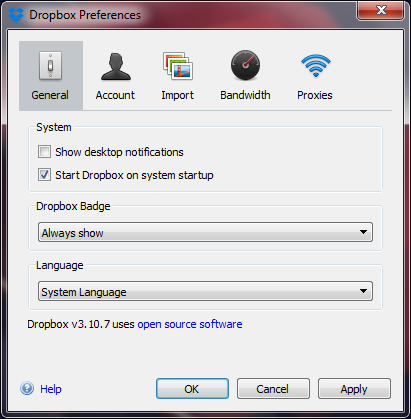





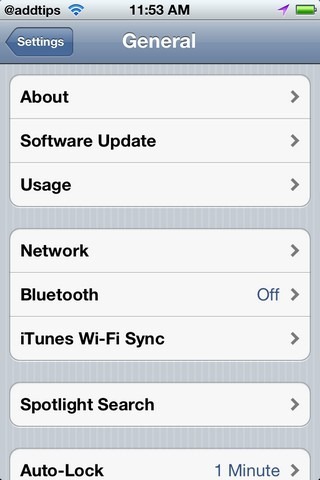




commentaires